하나에 여러 워크 시트를 결합
이 기사에서는 Microsoft Excel에서 VBA를 통해 여러 통합 문서의 데이터를 어셈블하는 방법을 알아 봅니다.
간단한 연습으로 Microsoft Excel에서 VBA를 통해 스프레드 시트를 병합하는 방법을 이해하겠습니다.
세 가지 Excel 파일이 있습니다. 2 개의 파일은 xlsx에, 하나의 파일은 폴더의 xlsm에 있습니다. Excel 파일에서 두 데이터 세트를 대조하여 모든 데이터에서 행과 열이 증가 및 감소 할 수 있으며 Excel 파일 이름과 폴더에있는 파일 수를 알 수 없다는 점을 염두에 두려고합니다. .
이 시트에서 우리는 데이터를 결합하려고합니다 :-
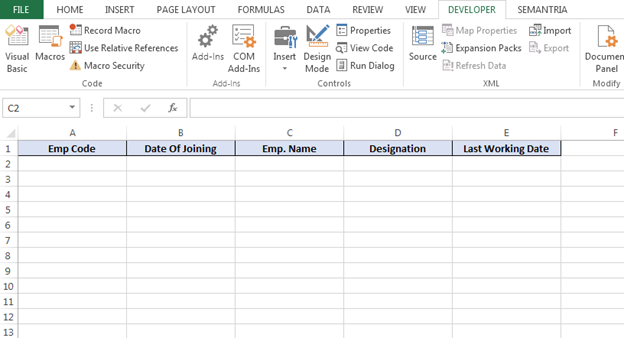
1 ^ st ^ 데이터 :-
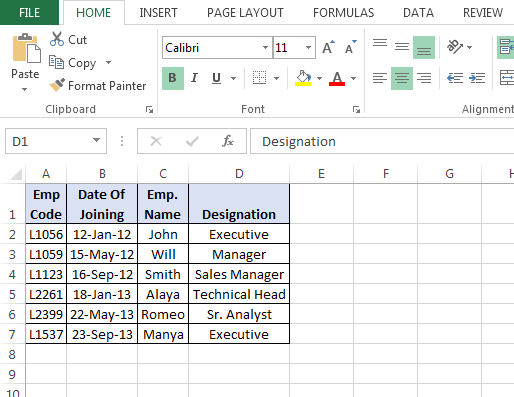
2 ^ nd ^ 데이터 :-
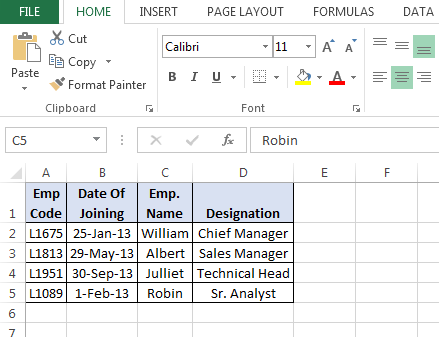
3 ^ rd ^ 데이터 :-
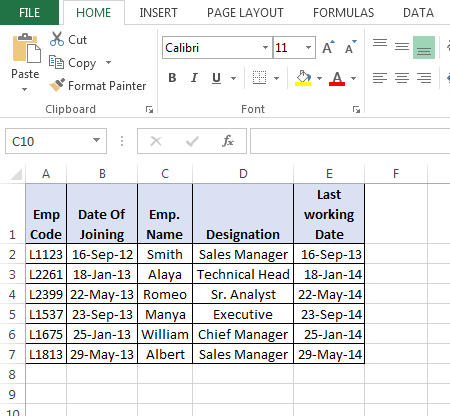
이제 시트의 데이터를 대조하려고합니다. 아래 주어진 단계와 코드를 따라야합니다 :-* 매크로를 작성하려면 Alt + F11 키를 눌러 VBE 페이지를 엽니 다.
-
그런 다음 탭 삽입으로 이동하여 모듈을 삽입하십시오.
-
페이지에 아래 언급 된 코드를 작성하십시오.
하위 Collate_Data ()
Dim FolderpathAs String, filePath As String, Filename As String Folderpath = “E : \ Excel Tips \ New VBA Topics \ HR Data \”‘(파일 경로 언급)
filePath = 폴더 경로 & “xls”
파일 이름 = Dir (filePath)
Dim LastrowAs Long, Lastcolumn As Long Do While 파일 이름 <> “”
Workbooks.Open (폴더 경로 및 파일 이름)
Lastrow = ActiveSheet.Cells (Rows.count, 1) .End (xlUp) .Row Lastcolumn = ActiveSheet.Cells (1, Columns.count) .End (xlToLeft) .Column Range (Cells (2, 1), Cells (Lastrow) , Lastcolumn)). Copy Application.DisplayAlerts = False ActiveWorkbook.Close erow = Sheet1.Cells (Rows.count, 1) .End (xlUp) .Offset (1, 0) .Row ActiveSheet.Paste Destination : = Worksheets ( “Sheet1 “) .Range (Cells (erow, 1), Cells (erow, 5))
Filename = Dir Loop Application.DisplayAlerts = True End Sub Code 설명 :-먼저 코드를 설명하는 동안 사용해야하는 모든 변수를 정의합니다. 그런 다음 코드에서 Do While 루프를 사용하여 모든 Excel 파일에 대해 프로그램을 실행합니다. 그런 다음 파일 경로를 정의하고 그 후 Excel 시트에서 마지막 행과 열을 정의한 다음 데이터를 붙여 넣을 대상을 정의합니다.
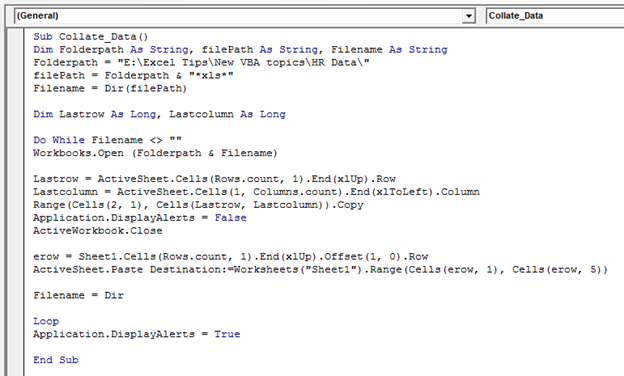
-
매크로를 실행하려면 F5 키를 누릅니다.
-
두 시트의 데이터는 Excel 시트에 복사 및 붙여 넣기됩니다.
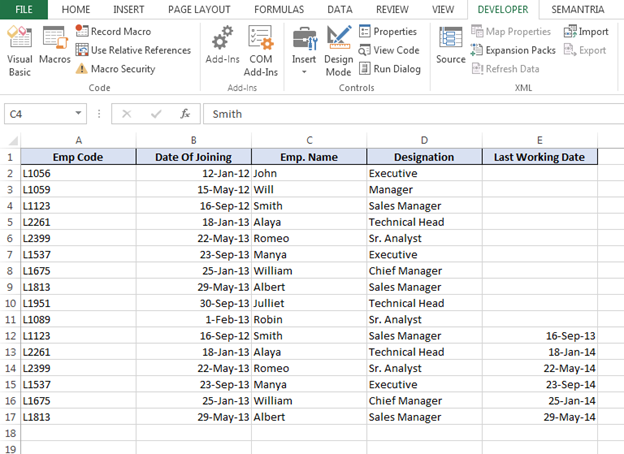
이것은 Microsoft Excel의 VBA를 통해 Excel의 다른 파일에서 시트의 데이터를 대조 할 수있는 방법입니다.